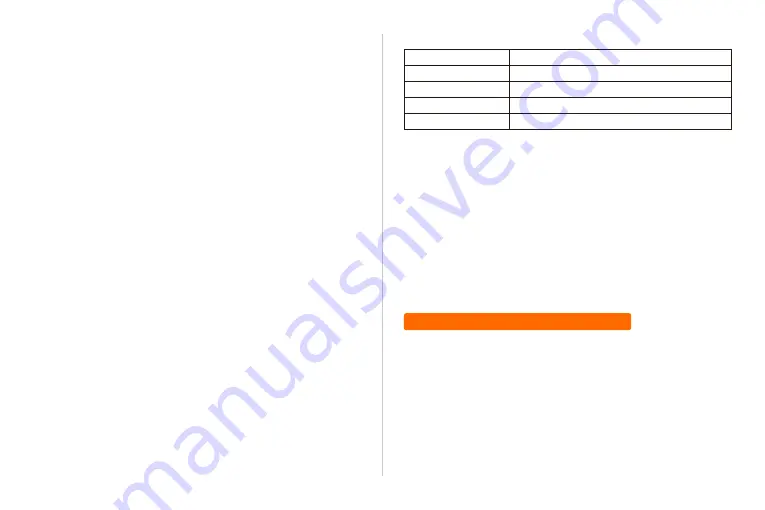
— 01 —
— 02 —
— 03 —
— 04 —
— 05 —
— 06 —
— 07 —
— 08 —
— 09 —
— 10 —
— 11 —
— 12 —
— 13 —
— 14 —
— 15 —
— 16 —
— 17 —
— 18 —
— 19 —
— 20 —
— 21 —
— 22 —
— 23 —
— 24 —
— 25 —
— 26 —
— 27 —
— 28 —
— 29 —
— 30 —
— 31 —
— 32 —
— 33 —
— 34 —
— 35 —
— 36 —
— 37 —
— 38 —
— 39 —
— 40 —
— 41 —
— 42 —
— 43 —
— 44 —
— 45 —
— 46 —
— 47 —
— 48 —
— 49 —
— 50 —
— 51 —
— 52 —
— 53 —
— 54 —
— 55 —
— 56 —
— 57 —
— 58 —
— 59 —
— 60 —
— 61 —
— 62 —
— 63 —
— 64 —
— 65 —
— 66 —
— 67 —
— 68 —
— 69 —
— 70 —
— 71 —
— 72 —
— 73 —
— 74 —
— 75 —
— 76 —
— 77 —
— 78 —
— 79 —
— 80 —
— 81 —
— 82 —
— 83 —
— 84 —
— 85 —
— 86 —
— 87 —
— 88 —
— 89 —
— 90 —
— 91 —
— 92 —
— 93 —
— 94 —
— 95 —
— 96 —
— 97 —
Instruction des réglages du menu
1. Réglages du menu vidé
• En mode vidéo, appuyez sur le bouton Menu, vous pouvez directement accéder
au réglage vidéo.
• Une fois les paramètres vidéo définis, appuyez sur les boutons Haut / Bas pour
sélectionner Résolution, Caméra double, Enregistrement cyclique (enregistrement
en boucle), Enregistrement à intervalles, Détection de mouvement, Enregistrement
vocal, Horodatage, Capteur G, Moniteur de stationnement, HDR, Numéro de
voiture.
②
Mise sous tension / hors tension manuelle
Veuillez longuement appuyer sur le bouton d’alimentation pour au moins 3
secondes pour manuellement mettre sous tension/hors tension la caméra de
voiture.
3. Changement du mode
Si votre appareil est en cours d'enregistrement, appuyez d'abord sur le bouton OK
pour arrêter l'enregistrement.
En pressant de façon répétitive le bouton de mode, vous pouvez réaliser un
changement entre des modes suivants : Vidéo, Photo, Lecture.
4. Commutation de l'affichage à l'écran (caméra avant et arrière)
En mode vidéo: appuyez sur le bouton du haut pour choisir les options d'affichage
suivantes: Caméra avant, Caméra arrière et Image dans l'image (2 types).
En mode Photo: appuyez sur le bouton du haut pour choisir les options d'affichage
entre Caméra avant, Caméra arrière.
En mode de lecture: Appuyez sur les boutons Haut ou Bas et maintenez-les
enfoncés pour permuter la vidéo de la caméra avant ou vidéo de la caméra arrière.
5. Mode Vidéo
①
Appuyez sur le bouton Mode pour passer en mode vidéo. Le coin supérieur
gauche de l'écran affiche une icône vidéo.
②
Appuyez sur le bouton OK pour commencer l'enregistrement. L'icône vidéo
apparaîtra avec un point rouge et clignotera lentement, indiquant que la vidéo est
en cours d'enregistrement.
6. Mode Photo
①
Appuyez sur le bouton Mode pour passer en mode photo. L'icône de
photographie est affichée dans le coin supérieur gauche de l'écran.
②
Appuyez brièvement sur le bouton OK pour prendre une photo.
7. Mode Lecture
①
Appuyez sur le bouton Mode pour passer en mode de lecture.
②
Appuyez sur le bouton Haut ou le bouton Bas pour choisir le fichier.
③
Appuyez sur le bouton OK pour lire la vidéo.
④
Appuyez sur les boutons Haut ou Bas et maintenez-les enfoncés pour permuter
la vidéo de la caméra avant ou vidéo de la caméra arrière.
En cours d’enregistrement:
Bouton
Bouton d’alimentation
Bouton Bas
Bouton de verrouillage
Bouton OK
Fonction
Démarrer / arrêter l’affichage LCD
Allumer / éteindre le microphone
Verrouiller manuellement le fichier
Commencer / arrêter l’enregistrement vidéo



























